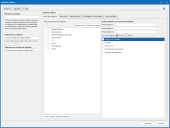Como Agendar um Relatório
A caixa de diálogo Agendar Relatório permite a você gerar automaticamente um relatório em algum momento no futuro. O relatório pode ser automaticamente gerado uma única vez ou de forma recorrente. O conteúdo do relatório será baseado no último status conhecido das máquinas (conforme determinado pela última análise).
Os relatórios gerados podem ser encontrados aqui: C:\ProgramData\Ivanti\Security Controls\Console\TempReports. Além disso, os relatórios também podem anexados a um e-mail e enviados a um ou mais destinatários.
Como acessar o diálogo Agendamento
Para agendar um relatório, selecione Ferramentas > Agendar Relatório. A caixa de diálogo Agendar Relatório é exibida.
Guia Relatório
Esta guia permite especificar o relatório a ser gerado e o formato de arquivo a ser usado quando ele for salvo. A guia também fornece várias opções de filtragem, possibilitando a você especificar exatamente as informações que deseja incluir no relatório. As opções de filtragem disponíveis variarão conforme o tipo de relatório escolhido. Se nenhuma opção de filtragem for selecionada, o relatório apresentará informações de todas as máquinas detectadas na última análise.
|
Campo |
Descrição |
|---|---|
|
Nomear esta tarefa |
O nome que você deseja atribuir à tarefa que gerará o relatório agendado. |
|
Selecionar relatório |
Selecione o relatório a ser gerado. Os filtros disponíveis no painel direito mudarão conforme o relatório selecionado. |
|
Selecionar formato de relatório |
O relatório será gerado no formato escolhido. |
|
Guia Alvos de máquina |
Use esta guia para especificar quais máquinas serão incluídas no relatório. Você pode especificar critérios de filtragem em algumas ou todas as áreas disponíveis.
Exemplo: se você selecionar Toda a Rede na área Selecionar Grupos de Máquinas e Servidor, na área Tipos de máquina, apenas as máquinas que forem servidores na sua rede serão incluídas no relatório. Exemplo: se você selecionar Toda a Rede, especificar St. Paul na caixa Personalizado 2 e Servidor na área Tipos de máquina, apenas os servidores localizados na cidade de St. Paul serão incluídos no relatório. |
|
Guia Domínios |
Selecione os domínios que você deseja incluir no relatório ou excluir dele. Apenas domínios detectados por análises anteriores estarão disponíveis para seleção. |
|
Guia Intervalo de IP |
Especifique os endereços de IP inicial e final das máquinas-alvo que deseja incluir no relatório ou excluir dele. |
|
Guia Gravidade do Fornecedor |
Especifique o(s) nível(eis) de gravidade dos patches que deseja incluir no relatório ou excluir dele. A gravidade do fornecedor é atribuída a cada patch pelo Ivanti, com base na ameaça de vulnerabilidade percebida relacionada ao patch. |
|
Guia Alvos de patch |
Selecione os grupos de patches a serem incluídos ou excluídos. Apenas os grupos de patches definidos previamente por você estarão disponíveis para seleção. Além disso, é possível especificar o(s) status a serem incluídos ou excluídos. O status do patch é o status atual de um patch em uma máquina-alvo. Você pode especificar o status do patch sem especificar um grupo de patches (e vice-versa). |
Guia Agendar
Use esta guia para especificar quando o relatório será gerado. O relatório deve ser agendado com, pelo menos, 5 minutos de antecedência do horário pretendido.
|
Campo |
Descrição |
|---|---|
|
Uma vez |
Se quiser gerar o relatório só uma vez, em uma data e hora futuras, escolha esta opção. Clique na caixa para selecionar a data em que o relatório será gerado. A hora assumirá automaticamente o valor da hora atual. Clique na caixa para alterar manualmente a hora para o valor desejado. |
|
Recorrente |
Se quiser gerar um relatório de forma recorrente, escolha esta opção. Uses as caixas de data e hora para especificar quando o relatório será gerado. A caixa Adicionar atraso (dias) (disponível se o relatório for gerado mensalmente) permite adiar a geração do relatório em até 31 dias. Por exemplo, você pode usar esta opção para agendar um relatório mensal que seja gerado sempre quatro dias depois da Patch Tuesday. Você faz isso especificando A Segunda Terça e depois usando a opção Postergar (dias) para adiar a operação em quatro dias. |
Guia E-mail
Use esta guia para especificar quem receberá o relatório anexado a uma mensagem de e-mail.
é necessário configurar o servidor SMTP para poder enviar um e-mail. Consulte Operações de E-mail para obter detalhes sobre como configurar o servidor.
|
Campo |
Descrição |
|---|---|
|
Assunto do e-mail |
Especifique o que aparecerá na linha "Assunto" da mensagem de e-mail. |
|
Selecionar destinatários |
Selecione os grupos e/ou os indivíduos que receberão o relatório. Você pode definir novos grupos ou contatos se necessário. |
Agendando um relatório
Após efetuar as seleções, clique em Agendar para agendar o relatório. Você pode visualizar a tarefa de relatório agendada selecionando Gerenciar > Tarefas de Console Agendadas e, depois, a guia Relatórios.
Se as credenciais agendadas não estiverem atualmente atribuídas, o diálogo Credencial de Operações/Análises de Console Agendadas será exibido. Você precisa atribuir uma credencial compartilhada para executar uma ação agendada. Você pode usar o botão Definir credencial do agendador no diálogo Tarefas de Console Agendadas para exibir e modificar a credencial usada pelo agendador.